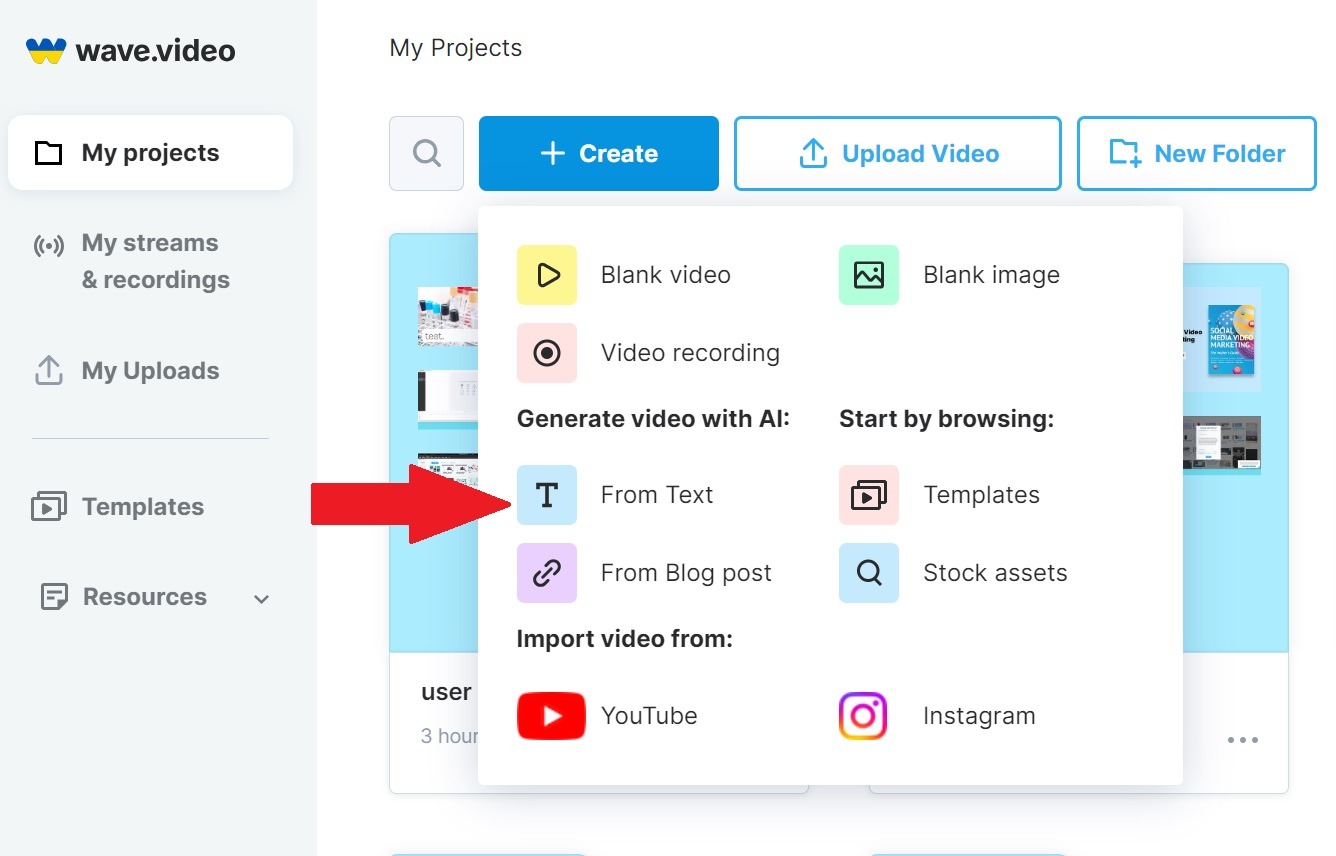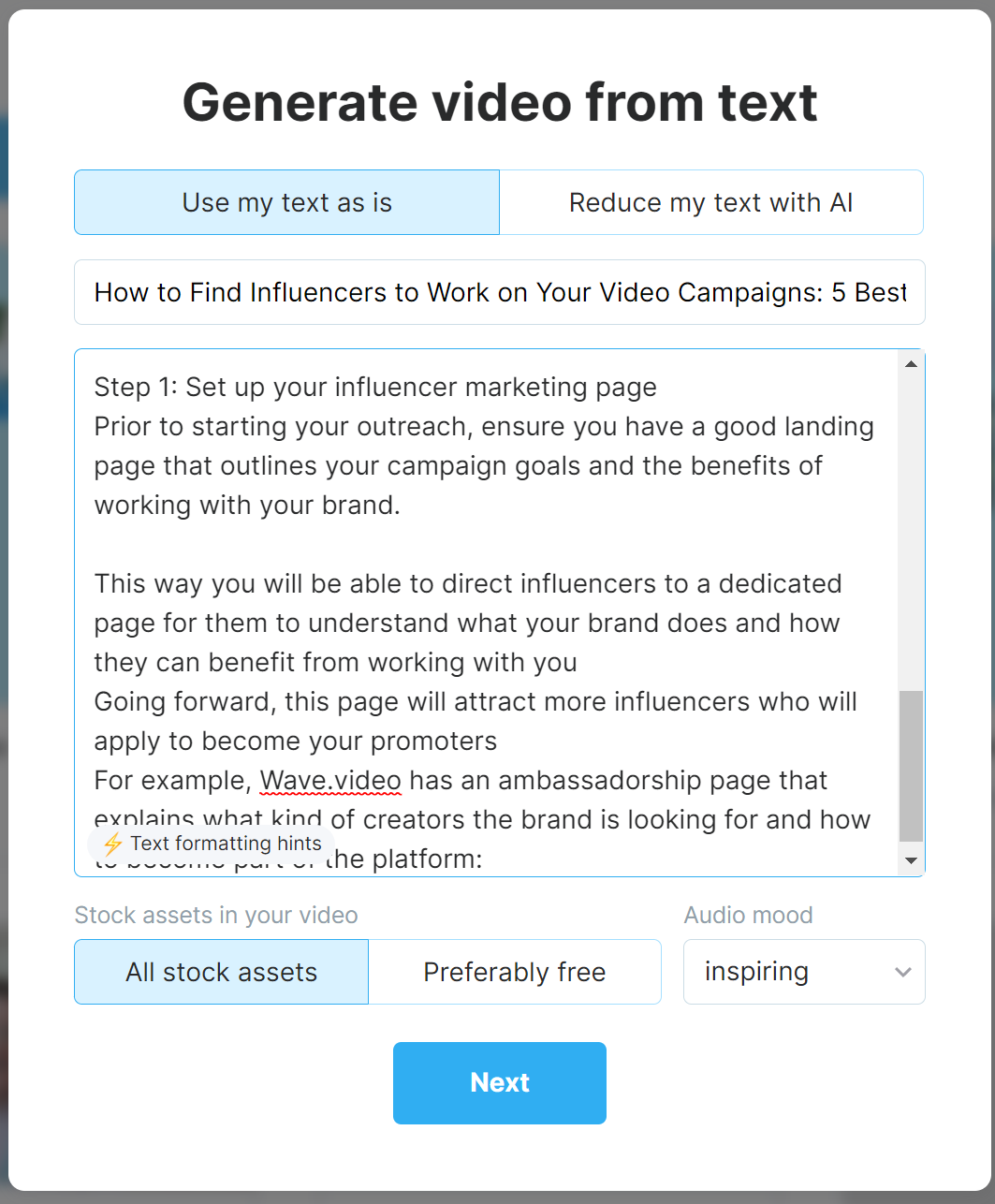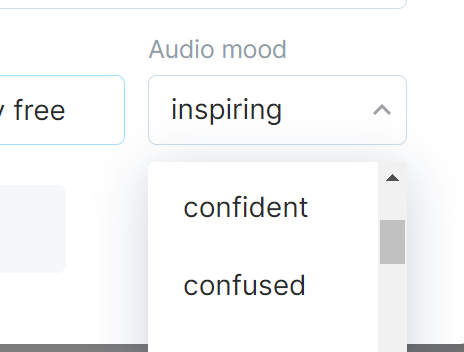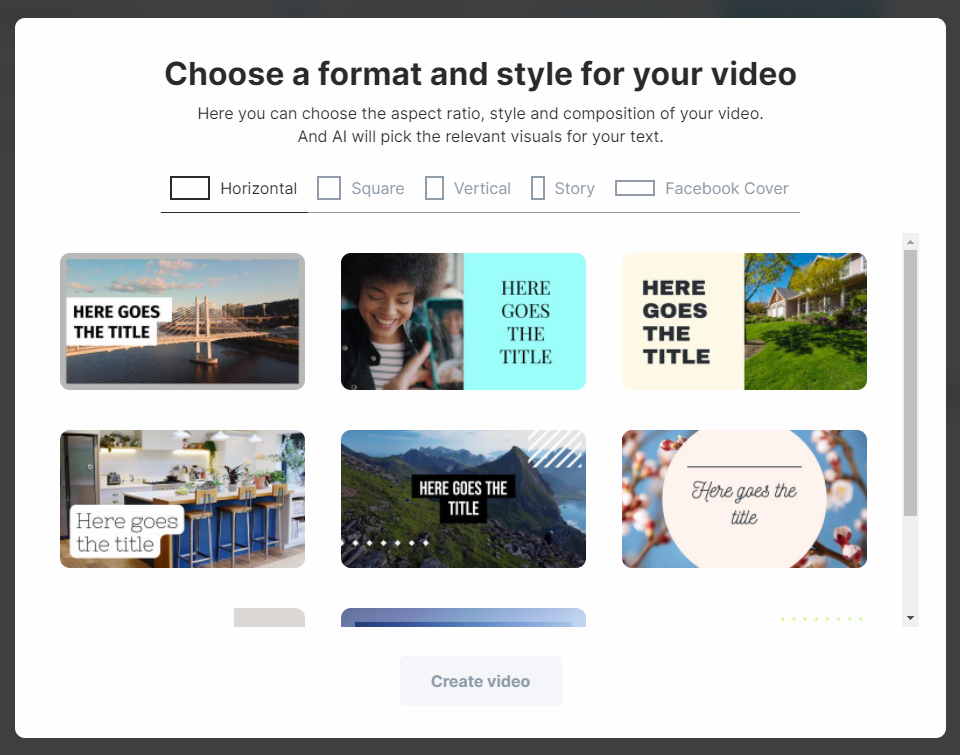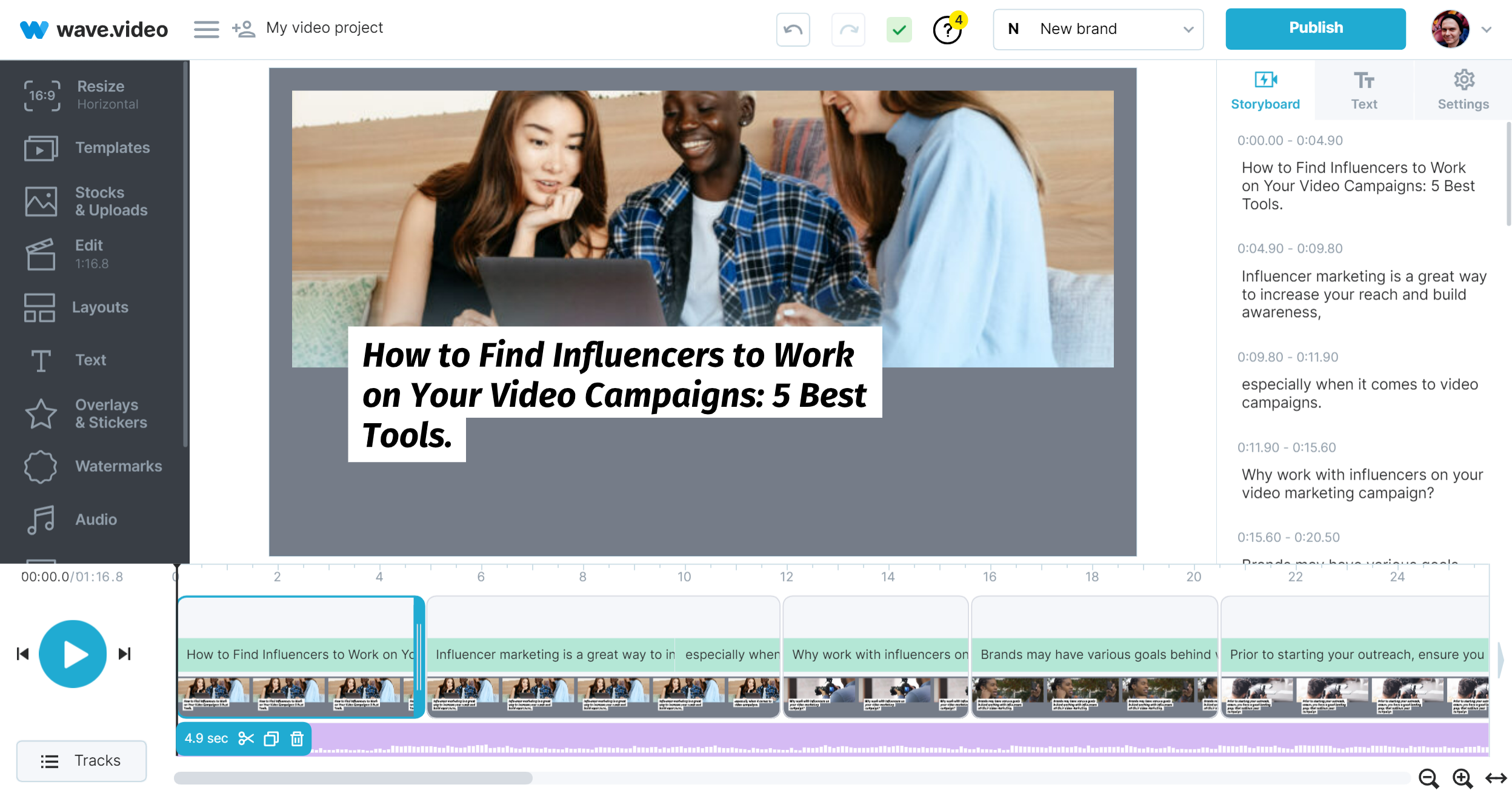Wie man ein Video aus Text erstellt
Wave.video bietet KI-Tools für die automatische Erstellung von Videos aus dem Text. Wave.video wählt relevante Stock-Videos und Musik für Sie aus. Der Text wird oben in den Videoclip eingefügt.
Erste Schritte
Um es zu benutzen, müssen Sie:
Anmeldung
Navigieren Sie zur Seite "Meine Videos
Hier drücken Sie auf "Erstellen" und wählen "Text":
Hinzufügen des Skripts für das Video
Nun müssen Sie auswählen, welche Option für Ihre Aufgabe besser geeignet ist:
Verwenden Sie Ihren Text so wie er ist
Oder kürzen Sie den Text mit unserer KI
Wir beginnen mit der Verwendung eines einfachen Textes. Fügen Sie einfach Ihren Text ein:
Wie Sie den Text formatieren:
Jede Zeile erscheint nacheinander auf demselben Hintergrund
Eine leere Linie trennt die Szenen, es werden verschiedene Hintergründe verwendet
Achten Sie darauf, dass Ihre Zeilen nicht zu groß sind. Große Textblöcke nehmen zu viel Platz auf der Leinwand ein.
Wenn du mit einem großen Text arbeitest, solltest du ihn in deinem bevorzugten Texteditor vorbereiten, bevor du ihn in wave.video einfügst 😀
Wählen Sie Alle Stock-Assets oder Vorzugsweise kostenlos. (Wenn Sie vor dem Rendern "Alle Assets" gewählt haben, werden Sie möglicherweise aufgefordert, Premium-Assets zu kaufen).
Jetzt können Sie eine Audio-Stimmung auswählen:
Das war's mit den Vorbereitungen, drücken Sie jetzt auf "Weiter"!
Auswählen einer Vorlage
Hier gibt es nichts Besonderes: Wählen Sie eines der Formate und eine Vorlage. Wir fügen ständig neue Vorlagen für Sie hinzu, aber auch wenn Ihnen etwas an der Vorlage nicht gefällt, können Sie sie nachträglich anpassen.
Die Vorlage ist bereits ausgewählt? Drücken Sie "Video erstellen". Wave.video wird alles verarbeiten und ein neues Projekt für Sie erstellen.
Bitte beachten Sie, dass längere Skripte möglicherweise langsamer als üblich verarbeitet werden.
Sie werden den Editor sehen, wenn er fertig ist:
Die Künstliche Intelligenz tut ihr Bestes, um kostenlose Assets zu finden, aber es kann sein, dass Sie in Ihrem Projekt auch Premiummaterial finden. Klicken Sie im Editor auf "Ersetzen", wenn Sie es gegen ein in Ihrem Plan enthaltenes Element austauschen möchten. Sie können nicht versehentlich für ein Premium-Asset bezahlen. Der Preis ist in der Bibliothek und im Editor angegeben. Außerdem müssen Sie diesem zusätzlichen Kauf zustimmen, bevor Sie mit dem Rendern fortfahren können.
Das ist alles!